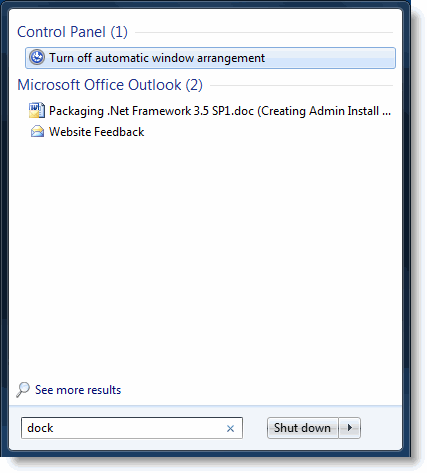Aero Shakeが突然PCでの動作を停止し、実行を試みた場合 エアロトラブルシューター 、ここにあなたが試すことができる他のいくつかのことがあります。
注意: Aeroスナップを無効にした場合( 自動ウィンドウドッキング )機能最近、AeroShakeも無効になります。
AeroスナップとAeroシェイクを有効にする
- [スタート]をクリックして、次のように入力します でも 検索ボックスで。
- クリック 自動ウィンドウ配置をオフにします 検索結果で。
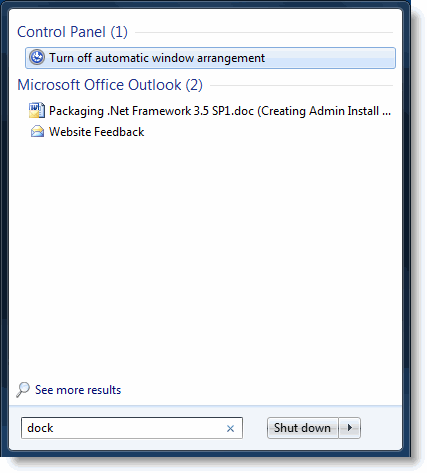
- 次の名前のオプションのチェックを外します。 画面の端に移動したときにウィンドウが自動的に配置されないようにします

- クリック OK 次に、コントロールパネルを閉じます。
これにより、AeroSnapとAeroShakeが有効になります。それでも「シェイク」機能が機能しない場合は、誰かがレジストリまたはサードパーティプログラムを介して設定を有効にした可能性がある場合に備えて、ポリシー設定によって無効にされているかどうかを確認する必要があります。
エアロシェイクポリシー設定の無効化
レジストリエディタの使用
- [スタート]をクリックして、次のように入力します
regedit.exe[OK]をクリックします。HKEY_CURRENT_USER Software Policies Microsoft Windows Explorer
- 次のブランチに移動します。
- 名前の付いた値を削除します
NoWindowMinimizingShortcuts - レジストリエディタを終了します。
- ログオフして再度ログインします。
グループポリシーエディターの使用
続行する前に、グループポリシーエディターはWindows 7のProfessional、Ultimate、およびEnterpriseEditionでのみ使用できることを理解してください。
- [スタート]をクリックして、次のように入力します
gpedit.msc、 [OK]をクリックします。 - 次のブランチに移動します。
ユーザー設定→管理用テンプレート→デスクトップ
- ダブルクリック エアロシェイクウィンドウをオフにして、マウスジェスチャーを最小限に抑えます
- に設定します 無効 、をクリックします 適用する
- に設定します 構成されていません 、をクリックします OK
- グループポリシーエディターを終了します。
- ログオフして再度ログインします。
1つの小さなリクエスト:この投稿が気に入ったら、共有してください。
あなたからの1つの「小さな」共有はこのブログの成長に真剣に大いに役立つでしょう。いくつかの素晴らしい提案:- ピンする!
- お気に入りのブログ+ Facebook、Redditに共有してください
- ツイートしてください!